热门标签
热门文章
- 1机器人外呼相比人工外呼优势有哪些
- 2android11 SurfaceFlinger 服务启动分析_android 11 surfaceflinger
- 3关于PostMan中Tests脚本的使用_postman tests脚本
- 4【整理】【Learn Git Branching】02 高级篇_learngitbranching.js.org通关
- 5swift定义iOS数据库框架1——创建数据库_swift数据库框架
- 62024年Web前端最新基于web的机票管理系统设计与实现(一)(1),2024年最新Web前端面试没项目经验_飞机管理系统的前端
- 7挑战与机遇:GPT模型的局限性与技术突破_gpt应用的技术难点
- 8家电专用降压DC-DC方案PL8310
- 9超星答案怎么查找? #经验分享#微信#其他
- 10SAR信号处理基础1——线性调频信号
当前位置: article > 正文
Python GUI——Guietta
作者:从前慢现在也慢 | 2024-07-13 21:31:32
赞
踩
guietta
Python GUI——Guietta
Guietta 是一个Python GUI 框架,使用了
PySide2,简单理解就是python使用的Qt,具体见 Github入手比较方便,类似于PySimpleGUI,我之前试着使用,写了一篇笔记在CSDN,但是后来没有深入的去研究,就搁浅了,最近搜索看到
Guiette这个库不错,就想着学习一下。
一、入门
环境介绍:
- OS:Windows 10 64bit
- Python Version :3.8.X
- Guietta Version :0.6.0
- 编辑器 :Visual Studio Code
1、安装 Guietta
# 安装 Guietta
pip install guietta
# 如果慢可以使用阿里的源
# pip install guietta -i https://mirrors.aliyun.com/pypi/simple
- 1
- 2
- 3
- 4
- 5
2、快速开始
这里我们就跑一下官方文档的代码吧
from guietta import Gui, _
gui = Gui( [ 'Enter number' , '__num__' , ['Go'] ],
[ 'Result ---> ' , 'result' , _ ] )
gui.run()
- 1
- 2
- 3
- 4
- 5
结果如下:
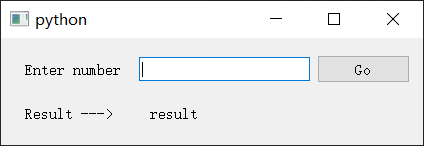
从代码可以清晰的看到软件实际的布局:

很棒对吧!
接下来我们根据文档来解释一下这些晦涩⛄的代码:
布局主要根据传递给Gui()的列表来定义,一个列表就会渲染为一行,示例代码中有两个列表,所以软件布局是两行。
'Enter number':这个其实是 Label,等效于 L(‘Enter number’),这里是简化写法。'__num__':这个是个编辑框,num 是他的名字(暂且这么理解)。['Go']:这是个按钮,等效于B(‘Go’),这里是简化写法。_:一个下划线,可以理解为一个占位符,就是空的。
是不是发现点击了 Go 按钮,什么也没有发生,因为这里的 Go 按钮啥功能也没有绑定。gui.run()以后,就进入了 QT的事件循环,直到关闭程序结束。当然作者还提供了其他的方式来运行GUI,但是很不巧,我写这篇笔记的时候还没有真正理解,你们自己探索吧。
3、Note
鉴于大家看博客都是为了寻找快速解决问题的方法,我这里放几个我遇到的问题和对应的解决方法。
# 如果后续想使用 Matplotlib 和 Pyqtgraph 这里建议提前安装
pip install Matplotlib Pyqtgraph
# 设置了python 虚拟环境,找不到 guietta 模块
这个可能是我的配置的问题,切换全局环境就好了
- 1
- 2
- 3
- 4
- 5
二、实例
先略
三、官方文档摘录
1、魔法属性(magic properties)
有道词典这么告诉我的,哈哈哈哈,但是怕误导大家,就把英文原名放这里了,先这么叫!
学完回来写
2、Widgets(组件)
from guietta import Gui, B, E, L, HS, VS, HSeparator, VSeparator from guietta import Yes, No, Ok, Cancel, Quit, _, ___, III gui = Gui( [ '<center>A big GUI with all of Guietta''s widgets</center>'], [ HSeparator ], [ 'Label' , 'imagelabel.jpeg' , L('another label') , VS('slider1')], [ _ , ['button'] , B('another button') , III ], [ '__edit__' , E('an edit box') , _ , VSeparator ], [ Quit , Ok , Cancel , III ], [ Yes , No , _ , III ], [ HS('slider2'), ___ , ___ , _ ] ) # gui.show() gui.run()
- 1
- 2
- 3
- 4
- 5
- 6
- 7
- 8
- 9
- 10
- 11
- 12
- 13
- 14
- 15
- 16
- 17
运行结果如下:

| Syntax | Equivalent Qt widget | Event name |
|---|---|---|
| _ | nothing (empty layout cell) | none |
| ‘text’L(‘text’) | QLabel(‘text’) | ‘text’ |
| ‘image.jpg’L(‘image.jpg’) | QLabel with QPixmap(‘image.jpg’) | ‘image’ |
| [‘text’]B(‘text’) | QPushButton(‘text’) | ‘text’ |
| [‘image.jpg’]B(‘image.jpg’) | QPushButton(QIcon(‘image.jpg’), ‘’) | ‘image’ |
| ‘name’ | QLineEdit(‘’), name set to ‘name’ | ‘name’ |
| E(‘text’) | QLineEdit(‘text’) | ‘text’ |
| C(‘text’) | QCheckBox(‘text’) | ‘text’ |
| R(‘text’) | QRadioButton(‘text’) | ‘text’ |
| P(‘name’) | QProgressBar() | ‘name’ |
| PW(‘name’) | QLineEdit() passsword-style (text is replaced with circles) | ‘name’ |
| G(‘title’) | QGroupBox(‘title’) | ‘title’ |
| HS(‘name’) | QSlider(Qt::Horizontal) | ‘name’ |
| VS(‘name’) | QSlider(Qt::Horizontal) | ‘name’ |
| HSeparator | Horizontal separator | |
| VSeparator | Vertical separator | |
| M(‘name’) | Matplotlib FigureCanvas* | |
| PG(‘name’) | pyqtgraph PlotWidget* | |
| PGI(‘name’) | pyqtgraph ImageView* | |
| widget | any valid QT widget | none |
| (widget, ‘name’) | any valid QT widget | ‘name’ |
我鸽了,改学pyside6了,有兴趣的话,看这篇吧:Pyside6
本文内容由网友自发贡献,转载请注明出处:https://www.wpsshop.cn/w/从前慢现在也慢/article/detail/821641
推荐阅读
相关标签



